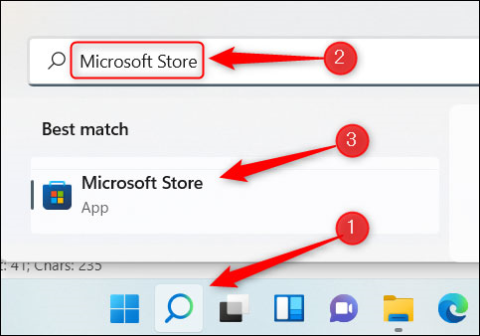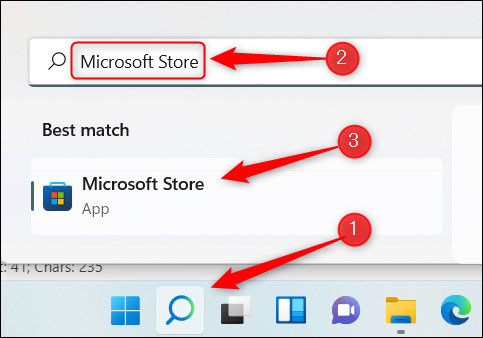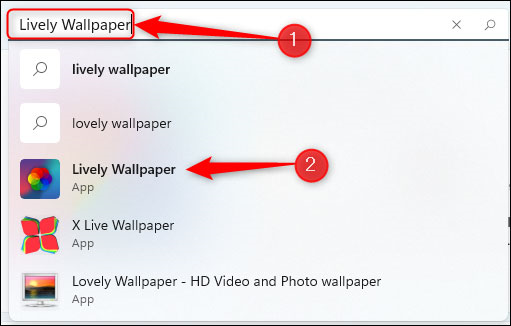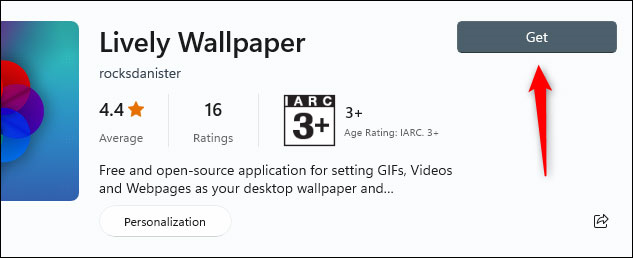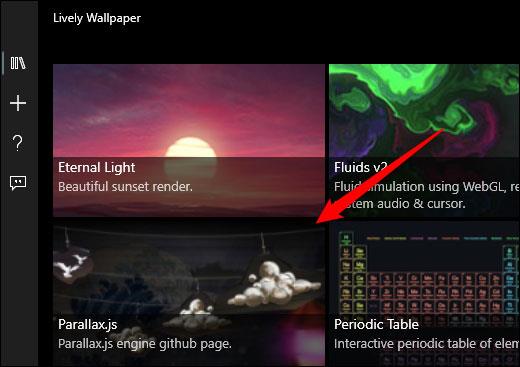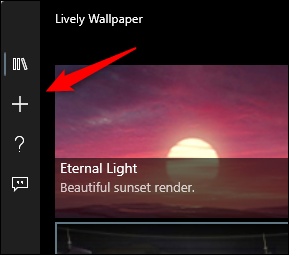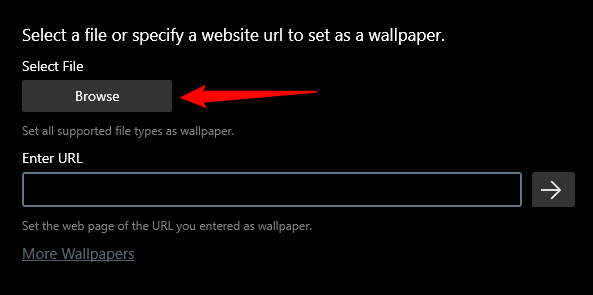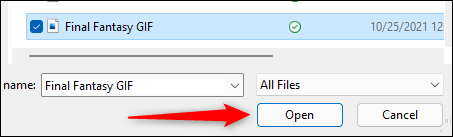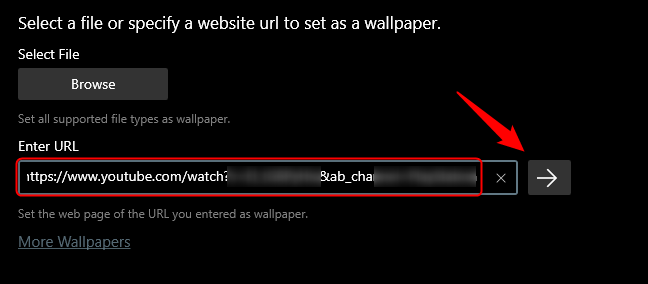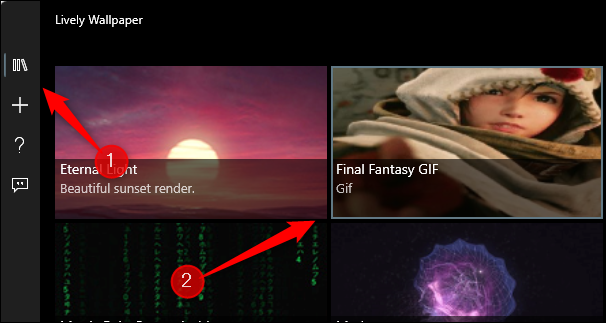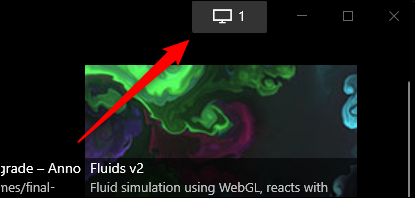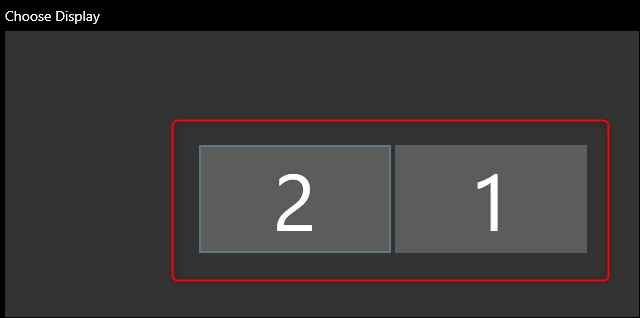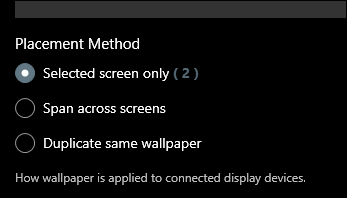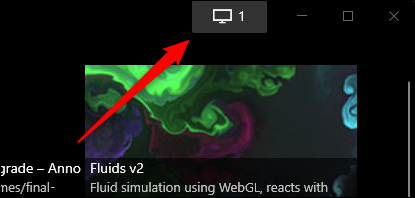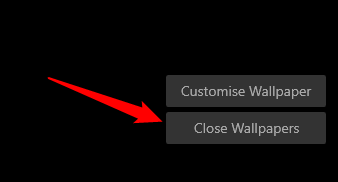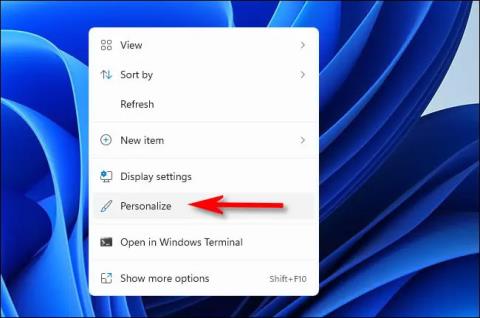Az élő háttérkép használata egyszerű, de hasznos ötlet, amelyet érdemes megfontolni, ha élénkebbé és kevésbé unalmassá szeretné tenni a számítógép asztali felületét. Nagyon sajnálatos azonban, hogy a Microsoft továbbra sem támogatja a dinamikus háttérképek telepítését a Windows 11 rendszeren. Ehelyett harmadik féltől származó alkalmazások segítségére lesz szüksége. Nézzük meg lentebb.
Töltse le a Lively Wallpaper alkalmazást a Microsoft Store-ból
Amint már említettük, szüksége lesz harmadik féltől származó alkalmazások támogatására, ha élő háttérképeket szeretne telepíteni a Windows 11 rendszeren. Számos eszköz segíthet ebben, de azt javasoljuk, hogy válasszon egy népszerű szoftvert, amelyet sokan használnak. és pozitív vélemények vannak. Ezzel elkerülhető a használat során felmerülő kockázatok, például szoftverkonfliktusok, sebezhetőségek vagy akár vírusfertőzések a rendszerbe.
A cikkben javasolt alkalmazás a Lively Wallpaper, egy ingyenes, nyílt forráskódú alkalmazás, amely támogatja a manapság legnépszerűbb és legjobban értékelt Windows háttérképek testreszabását. Ezenkívül biztonságosan letöltheti a Lively Wallpapert közvetlenül egy "jó hírű" forrásból, a Microsoft Store-ból. Először kattintson a Windows Search ikonra a tálcán, írja be a „Microsoft Store” kulcsszót a keresőmezőbe, majd kattintson a Microsoft Store ikonra a visszaadott keresési eredmények közül.
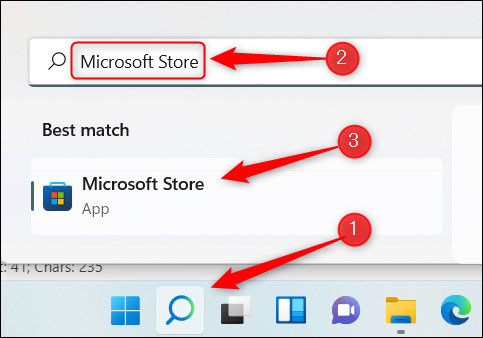
A Microsoft Store-ban írja be a „Lively Wallpaper” kulcsszót a keresősávba, majd válassza ki a megfelelő alkalmazást a visszaadott keresési eredmények közül.
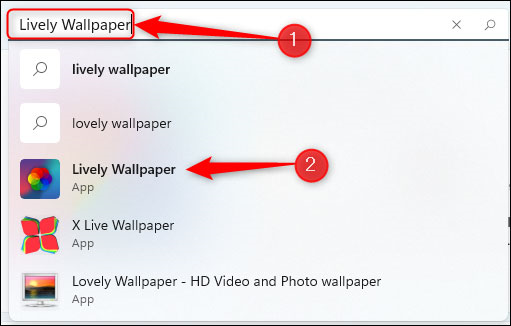
Ezután látni fog néhány információt az alkalmazásról. Kattintson a jobb oldalon található „Get” gombra.
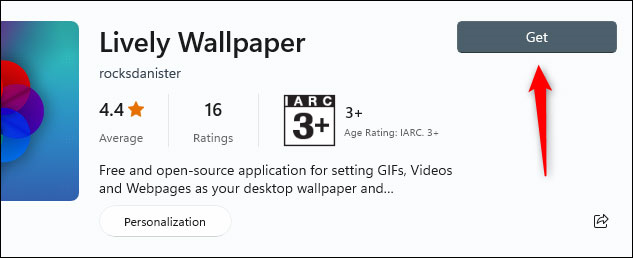
A Lively Wallpaper azonnal letöltődik. Miután telepítette a rendszerre, megtalálhatja és elindíthatja az alkalmazást a Windows Search segítségével.

Válasszon egy élő háttérképet a Lively Wallpaper könyvtárból
Alapértelmezés szerint az élő háttérképek rendkívül gazdag könyvtára közül választhat. Ebben a példában a Parallax.js-t választjuk.
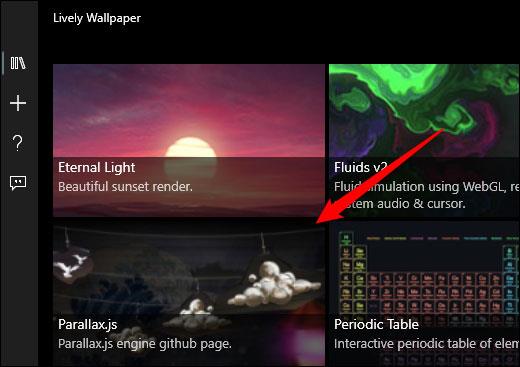
A választott élő háttérkép azonnal alkalmazásra kerül a rendszeren.
Állítson be egyéni videót, YouTube videót vagy GIF-et háttérképként
Ha nem találsz kedvedre való háttérképet a Lively Wallpaper könyvtárában, kiválaszthatod a sajátod egy videó vagy GIF segítségével a számítógépeden, vagy akár beágyazhatsz egy YouTube-videót.
A kezdéshez nyissa meg az alkalmazást, majd kattintson a plusz (+) ikonra a bal oldali ablaktáblában.
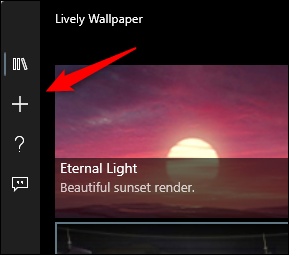
A következő képernyőn, ha videót vagy GIF-et szeretne kiválasztani a számítógépéről, kattintson a „Tallózás” gombra a Fájl kiválasztása részben.
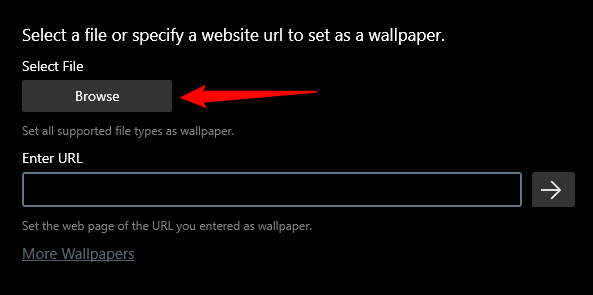
Megnyílik a File Explorer. Keresse meg a használni kívánt videót vagy GIF-et, jelölje ki, majd kattintson a „Megnyitás” gombra.
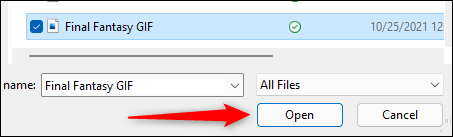
Ha YouTube-videót szeretne használni, írja be az URL-címét az „URL megadása” szövegmezőbe, majd kattintson a jobb nyíl gombra.
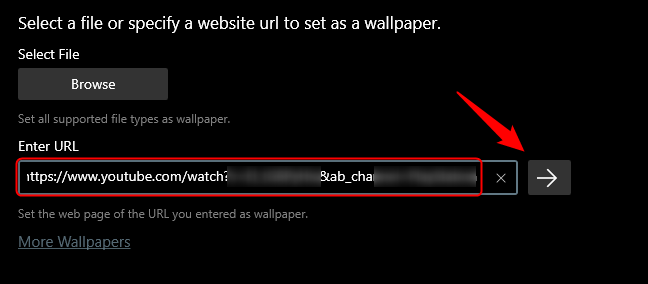
Akár videót, akár helyi GIF-et vagy YouTube-videót választasz, az megjelenik az alkalmazás könyvtárában. Kattintson a könyvtár gombra (három könyv ikon) a bal oldali panelen, majd válassza ki az imént feltöltött videót vagy GIF-et.
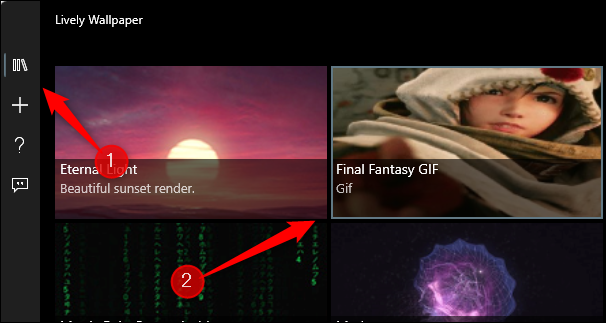
Dinamikus háttérkép került alkalmazásra.
Állítson be élő háttérképeket több képernyőn
Ha többmonitoros beállítással rendelkező számítógépet használ, észreveheti, hogy a normál háttérkép módosítása csak egy monitorra vonatkozik. Ha élő háttérképet szeretne beállítani más képernyőkön, nyissa meg a Lively Wallpaper alkalmazást, és kattintson a Vezérlőpult ikonra az ablak jobb felső sarkában.
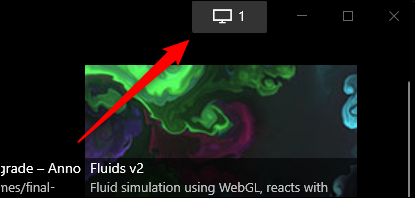
Az alapértelmezett elhelyezési mód a „Csak a kiválasztott képernyőn”, ami azt jelenti, hogy a kiválasztott háttérkép csak egy adott képernyőn jelenik meg. Ha ugyanazt a háttérképet szeretné beállítani más képernyőkön, kattintson arra a képernyőre a Kijelző kiválasztása részben.
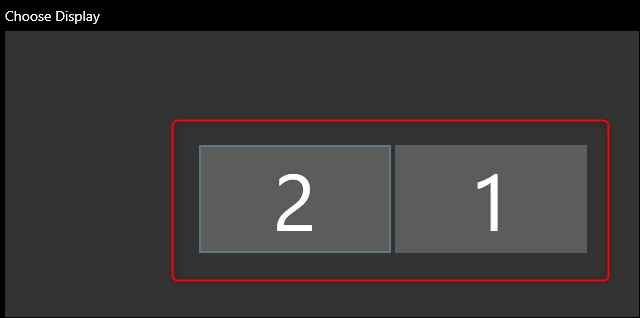
Most menjen vissza az alkalmazás galériájába, és válassza ki a beállítani kívánt háttérképet.
A kiválasztott háttérkép pozícióját is módosíthatja. Vagyis beállítható úgy, hogy a kiválasztott háttérkép minden képernyőn átnyúljon.
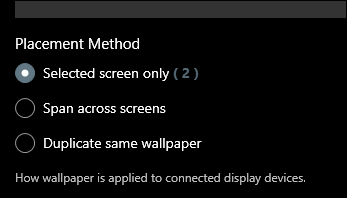
Zárja be az Élénk háttérképet
Ha úgy dönt, hogy nem használja a Lively Wallpaperrel beállított élő háttérképet, nyissa meg az alkalmazást, majd kattintson a Vezérlőpult ikonra az ablak jobb felső sarkában.
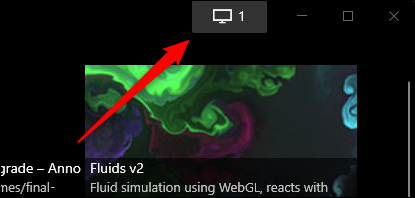
Ezután kattintson a „Háttérképek bezárása” gombra a jobb alsó sarokban.
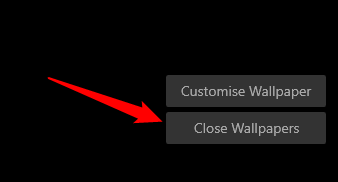
A háttérkép eltávolításra kerül.